Falls der auftragsname verkürzt angezeigt wird, Falls der name des ziels verkürzt angezeigt wird, Logbuch speicher anzeigen – TA Triumph-Adler DC 6140L Benutzerhandbuch
Seite 185
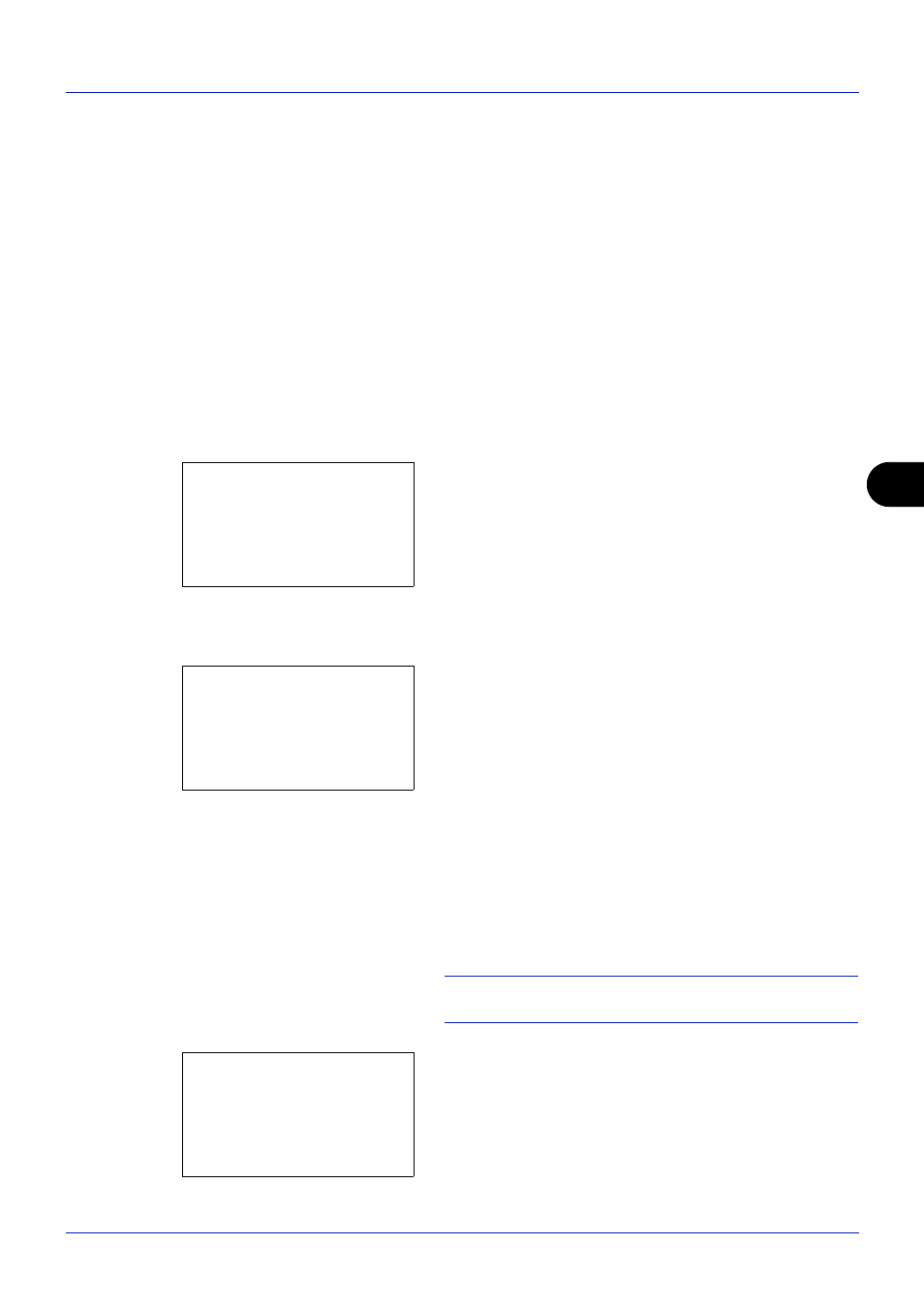
7
7-11
Status/Druck abbrechen
Falls der Auftragsname verkürzt angezeigt wird
Drücken Sie [Detail] (die
Rechte Auswahl-Taste), um den kompletten Auftragsnamen zu sehen. Mit OK kehren Sie
zur vorherigen Anzeige zurück.
Falls der Name des Ziels verkürzt angezeigt wird
Wenn das Ziel nur verkürzt angezeigt wird, drücken Sie [Detail] (die
Rechte Auswahl-Taste), um den kompletten
Zielnamen zu sehen. Mit
OK kehren Sie zur vorherigen Anzeige zurück.
Soll an zwei oder mehr Ziele gesendet werden, drücken Sie [Liste] (die
Rechte Auswahl-Taste), um die komplette
Zielliste zu sehen. Drücken Sie die oder Taste, um das gewünschte Ziel zu wählen. Bestätigen Sie mit der
OK
Taste. Der komplette Zielname wird angezeigt. Mit
OK kehren Sie zur vorherigen Anzeige zurück.
Drücken Sie [Beenden] (die
Rechte Auswahl-Taste), um zur vorherigen Anzeige zu gelangen.
Logbuch Speicher anzeigen
1
Drücken Sie die Taste
Status/Druck abbrechen. Das
Status Menü erscheint.
2
Drücken Sie die oder Taste, um [Logbuch
Speicher] zu wählen.
3
Drücken Sie die
OK Taste. Die Anzeige Logbuch
Speicher erscheint. Drücken Sie die oder Taste, um
die Warteschlange der gespeicherten Aufträge zu
prüfen.
Das Ergebnis des Auftrags wird ganz rechts in der
Anzeige dargestellt.
u
: Auftrag normal beendet
v
: Auftragsfehler
t
: Auftrag abgebrochen
HINWEIS:
Weitere Hinweise, siehe
gespeicherten Aufträge auf Seite 7-6.
Drücken Sie die
OK Taste oder [Detail] (die Rechte
Auswahl-Taste), um detailierte Informationen zum
gewählten Auftrag zu sehen.
Status:
a
b
*********************
2 Send Auftragslist
3 Speich.Jobliste
[ Pause
]
1 DR Auftragsstat.
Logbuch Speicher: a
b
0008 b Scannen
u
0009 b Maury’s Datenv
0010 Y aaaa
v
[
Detail
]
0009 Detail:
C
b
Ergebnis:
1/9
Fehler
10200